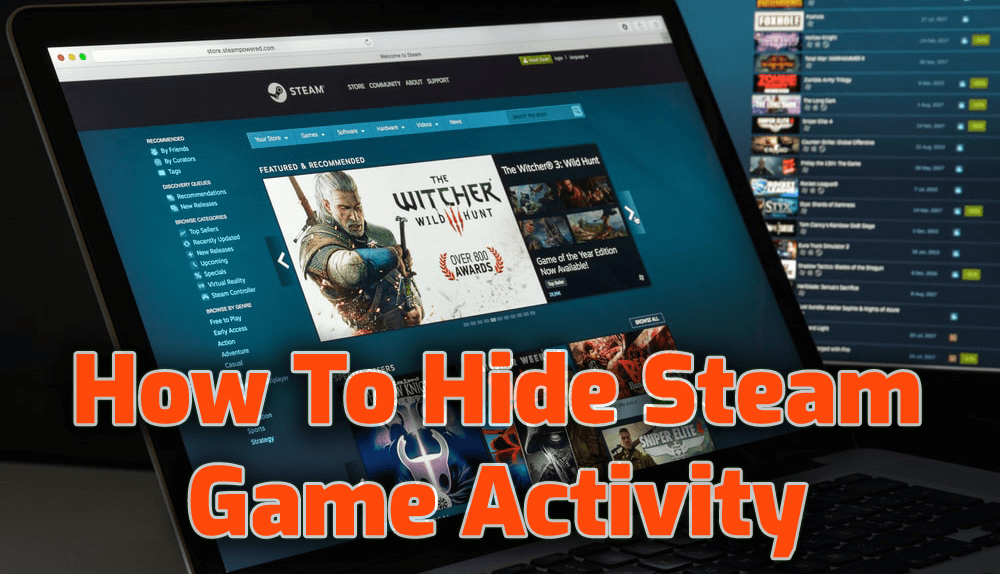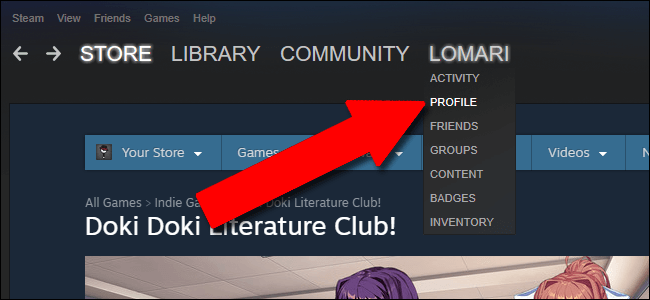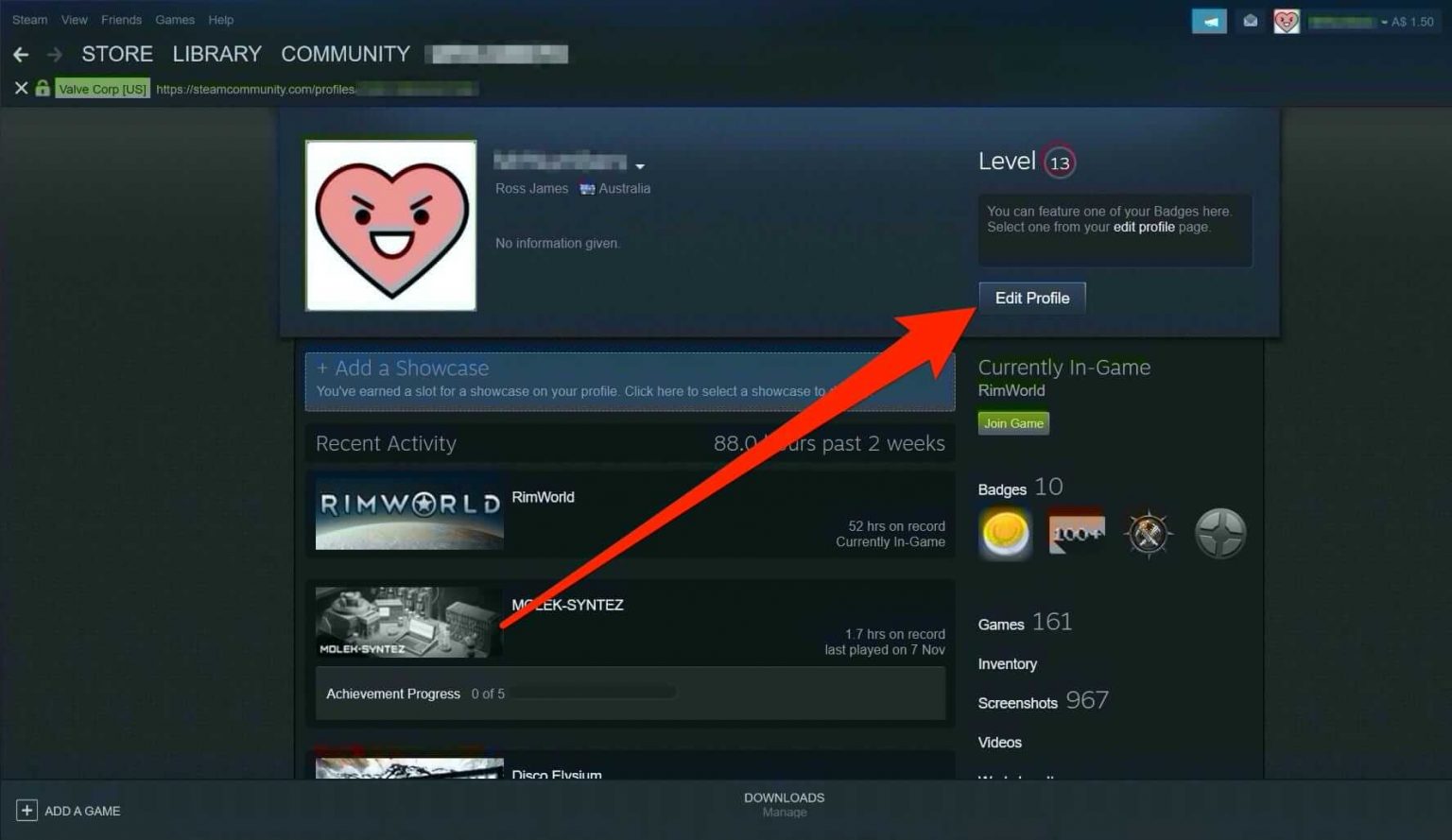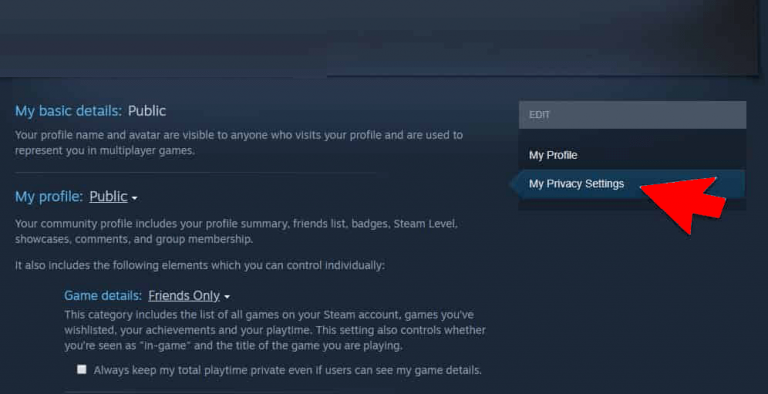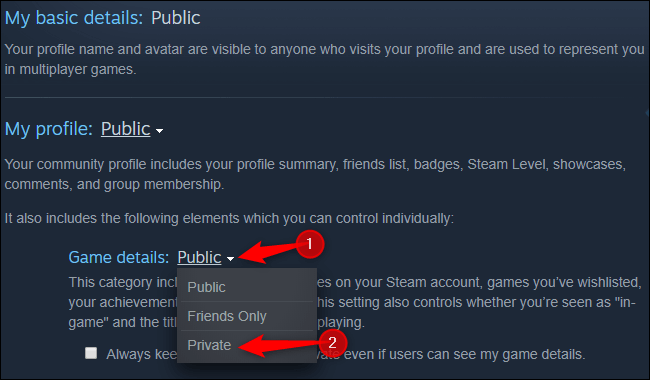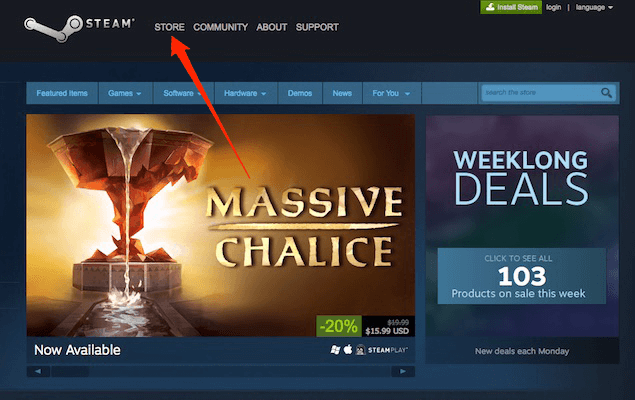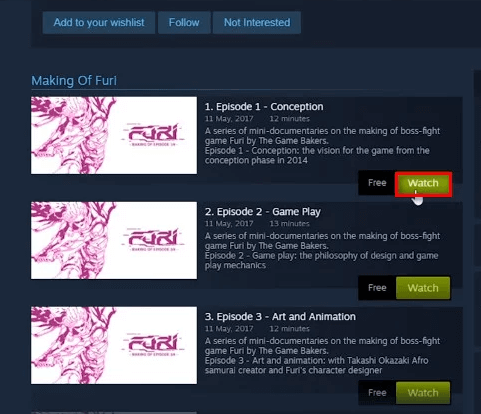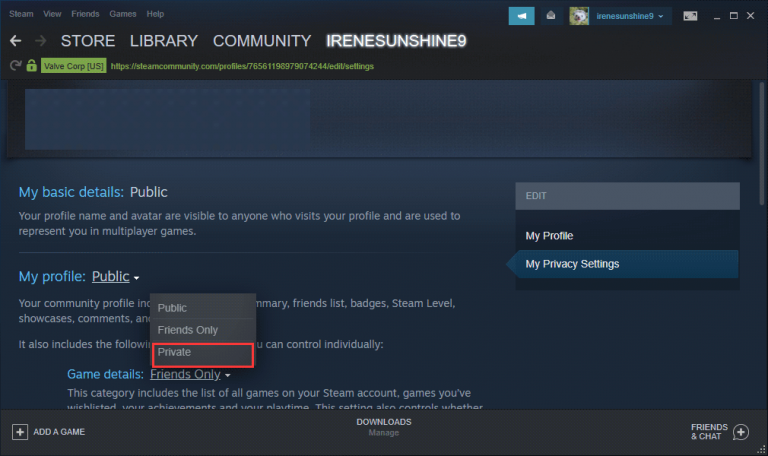Wenn Sie zu den privaten Spielern gehören, die nicht möchten, dass ihre Freunde sehen, was sie tun oder auf Steam spielen, und die Spielaktivität auf Steam verbergen möchten, können Sie loslegen.
Wie wir alle wissen, hält Steam das Profil des Spielers standardmäßig öffentlich, sodass jeder Ihre Spielaktivität direkt von der Liste der von Ihnen gespielten Spiele bis zu den Stunden, die Sie für das Spielen aufgewendet haben, sehen kann.
Aber diese Funktion von Steam nervt einige Spieler, die gerne privat spielen möchten. Wenn Sie also auch Ihre Steam-Spielaktivität privat machen und keine Spielaktivität für Ihre Freunde öffentlich machen möchten, können Sie die folgenden Methoden anwenden.
Wie verstecke ich Spielaktivitäten auf Steam?
Das Verstecken von Spielaktivitäten auf Steam ist überhaupt nicht kompliziert. Hier habe ich die einfachsten Möglichkeiten zusammengestellt, wie Steam Spielaktivitäten vor Freunden verbergen kann. Mit diesen Methoden können Sie Ihr Spiel diskret spielen, ohne online zu erscheinen.
# 1: Steam-Spielaktivität über Datenschutzeinstellungen ausblenden
Es ist nicht allzu lange her, dass Steam neue Updates herausgebracht hat. Mit diesen neuen Aktualisierung konnten Benutzer die Steam-Spielaktivität vor Freunden verbergen. Die Verwendung der Datenschutzeinstellungen bei Steam ist der beste Weg, um Spielaktivitäten bei Steam vor Followern und Freunden zu verbergen.
Nicht nur ich, sondern die Mehrheit der Steam-Nutzer behauptete, dies sei der beste Weg, dies zu tun. Steam wird die Spielaktivität nicht nur für eine bestimmte Zeit, sondern für immer verbergen, und das Beste daran ist, dass keine andere Komponente von Steam davon betroffen ist.
Lassen Sie uns nun die Vorteile diskutieren und uns dem Prozess zuwenden. Befolgen Sie die unten angegebenen Schritte zum Verstecken Dampf Aktivität von Freunden mit Privatsphäre-Einstellungen:
- Starten Sie Steam auf Ihrem PC.
- Klicken Sie nun auf den Namen in der oberen Leiste des Steam.
- Wählen Sie im Kontextmenü die Option Profil.
- Klicken Sie auf die Schaltfläche Profil bearbeiten auf der rechten Seite des Fensters.
- Klicken Sie anschließend auf die Schaltfläche Meine Datenschutzeinstellungen.
- Jetzt wird die Seite Datenschutzeinstellungen geöffnet.
- Scrollen Sie nach unten und gehen Sie zum Abschnitt Mein Profil.
- Öffnen Sie die Dropdown-Liste neben den Spieldetails und wählen Sie die Option Privat.
- Überprüfen Sie nun, ob dieser Prozess funktioniert oder nicht. Klicken Sie dazu mit der rechten Maustaste auf eine beliebige Stelle auf der Leerstelle im Steam-Bildschirm und wählen Sie die Option Seiten-URL kopieren.
- Öffnen Sie dann einen Browser, fügen Sie die kopierte Seiten-URL in die Adressleiste ein und prüfen Sie, ob Ihre Steam-Spielaktivität ausgeblendet ist oder nicht.
# 2: Verwenden Sie kostenlos beobachtbare Episoden
Eine andere Methode, die von mehreren Steam-Benutzern entdeckt wurde, ist, dass Sie kostenlos beobachtbare Episoden verwenden können, um Spielaktivitäten auf Steam vor Freunden zu verbergen. Es mag für Sie seltsam klingen, aber diese Methode hat tatsächlich für Steam-Benutzer funktioniert.
So funktioniert es: Falls Sie es nicht wissen, kann Steam das Video des gespielten Spiels nur erkennen und abspielen, wenn es vollständig geladen ist. Wenn Sie auf die Schaltfläche “Beobachten” klicken, glaubt Steam daher, dass eine neue Option hinzugefügt wurde. Wenn Sie das Video jedoch schließen, bevor es vollständig geladen wird, entfernt Steam alle vorherigen Versionen der letzten Aktivität.
Behalten Sie dies im Hinterkopf und finden Sie heraus, wie Sie diese Methode anwenden können:
- Öffnen Sie Steam> klicken Sie auf die Registerkarte Store.
- Sobald Ihre Store-Seite auf Steam geladen ist, gehen Sie zum Suchfeld und suchen Sie nach Ihrem Spiel. Nehmen wir als Beispiel Making of Fury als Beispiel.
- Jetzt können Sie die Liste der Episoden von Making of Fury sehen. Gehen Sie zu Folge 1 und klicken Sie auf die Schaltfläche Beobachten.
- Sobald die Episode geladen wird, schließen Sie sie und verlassen Sie die Seite.
- Führen Sie dieselbe Aktion mit den Folgen 2 und 3 aus.
- Gehen Sie jetzt zu Ihrem Profil und prüfen Sie, ob die letzte Aktivität gelöscht wurde oder nicht.
# 3: Machen Sie Ihr Profil privat
Wenn die beiden oben genannten Methoden bei Ihnen nicht funktionieren würden, wäre dies Ihr letzter Schritt. Bei dieser Methode müssen Sie Ihr Profil privat machen. Nun, es ist ein ziemlich drastischer Schritt.
Warum nenne ich es drastisch? Dies liegt daran, dass Sie auf diese Weise von allen Spielern und Ihren Freunden isoliert sind. Es lohnt sich jedoch, dies zu tun, wenn Sie Ihre Spielaktivität unsichtbar machen möchten, ohne sich um irgendetwas anderes kümmern zu müssen.
Hinweis: Wenn Sie Ihr Profil privat machen, wirkt sich dies auf Ihre Freundesliste, Spieldetails, das Inventar und die Rechte zum Veröffentlichen von Kommentaren aus.
Wenn Sie diesen Trick anwenden möchten, um Spielaktivitäten auf der Steam-Plattform auszublenden, befolgen Sie diese Anweisungen:
- Starten Sie Steam> klicken Sie auf Ihren Namen> wählen Sie die Option Profil aus der Menüliste.
- Klicken Sie auf die Schaltfläche Profil bearbeiten> Meine Datenschutzeinstellungen.
- Gehen Sie zu Mein Profil und öffnen Sie das Dropdown-Menü.
- Klicken Sie anschließend auf die Option Privat.
- Jetzt werden die Änderungen automatisch gespeichert.
Überprüfen Sie anschließend, ob Steam die Spielaktivität verbirgt oder nicht.
Fazit
So, jetzt wissen Sie, was Sie brauchen, o tun, wenn Sie Steam verstecken Spielaktivität von Freunden machen wollen.
Alle aufgelisteten Methoden funktionieren, aber wenn Sie mich fragen, bevorzuge ich die erste Methode, da sie die Steam-Aktivität vor Freunden verbirgt, ohne andere Komponenten zu beeinträchtigen. Letztendlich haben Sie jedoch die Wahl.
Abgesehen von den genannten Möglichkeiten, wenn Sie einen anderen Trick kennen, um dasselbe zu tun, lassen Sie es uns auf Facebook oder Twitter wissen.